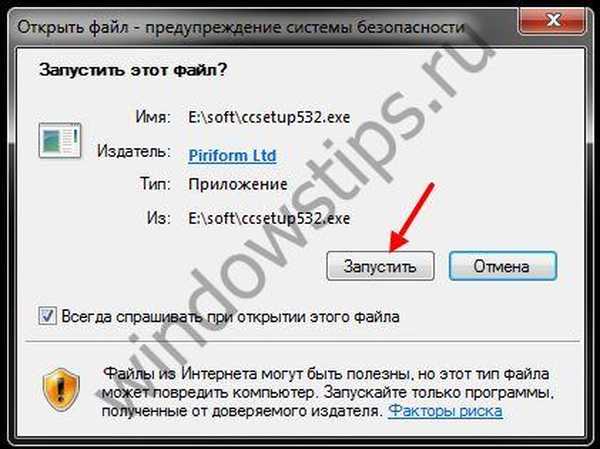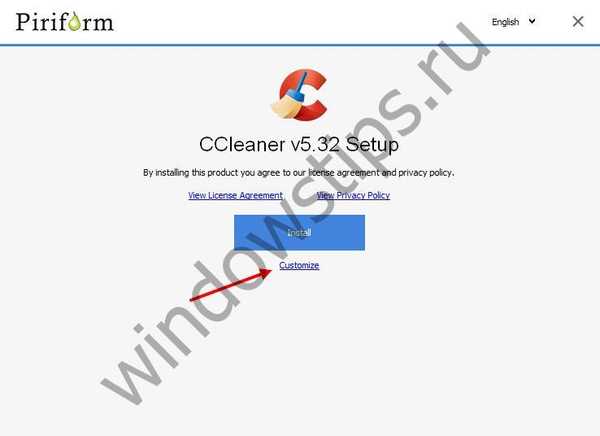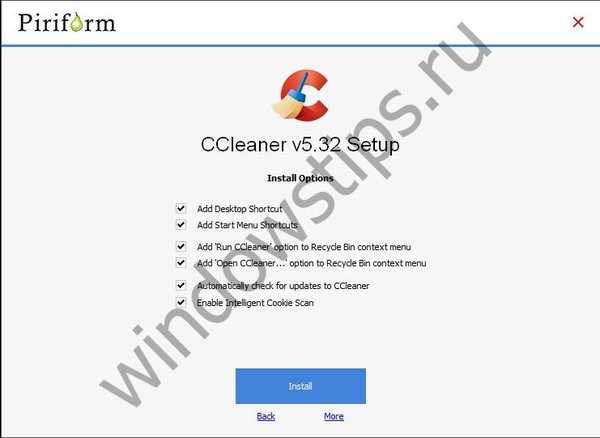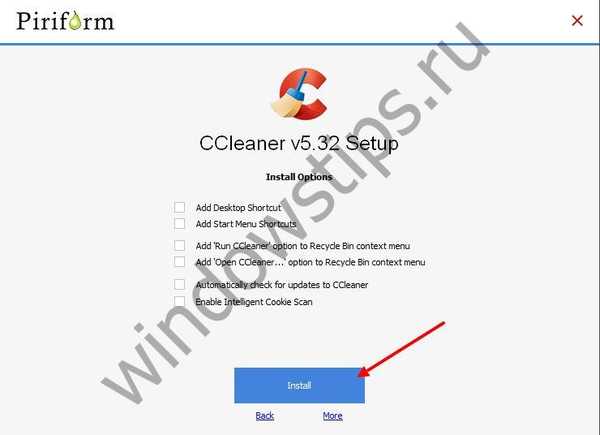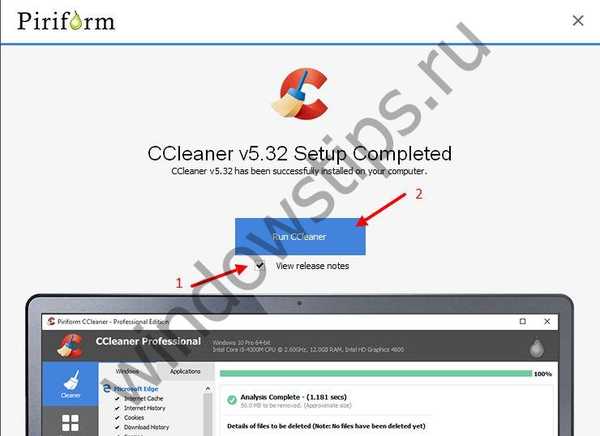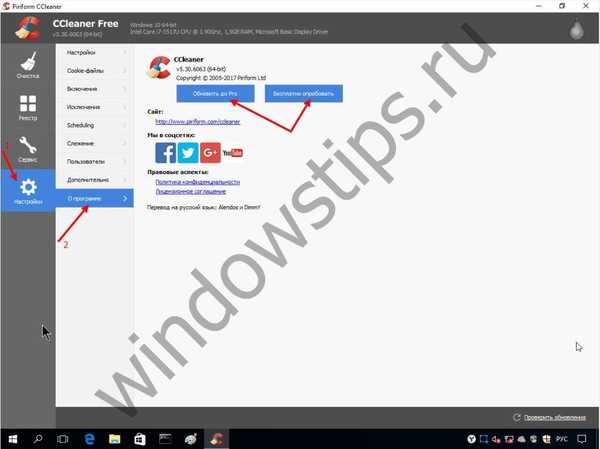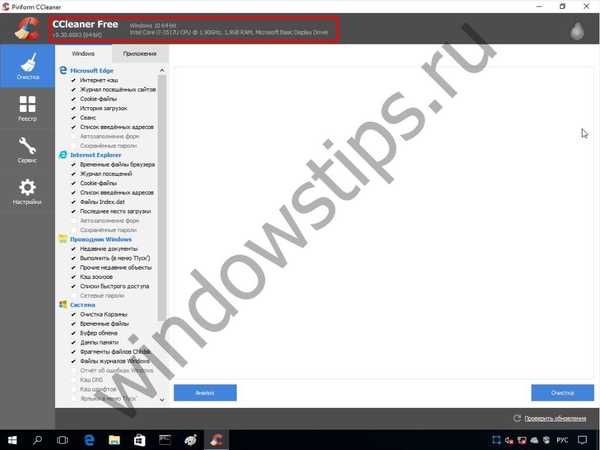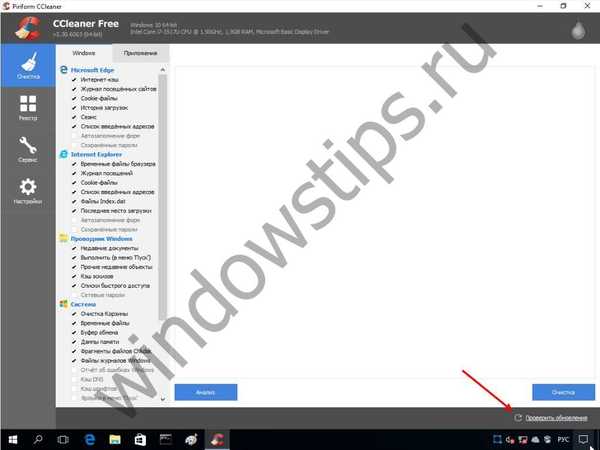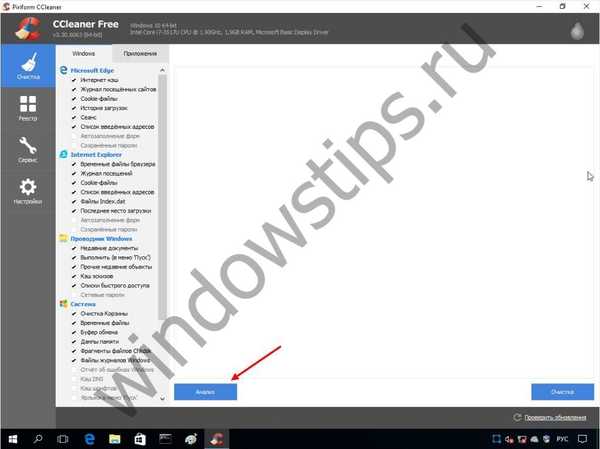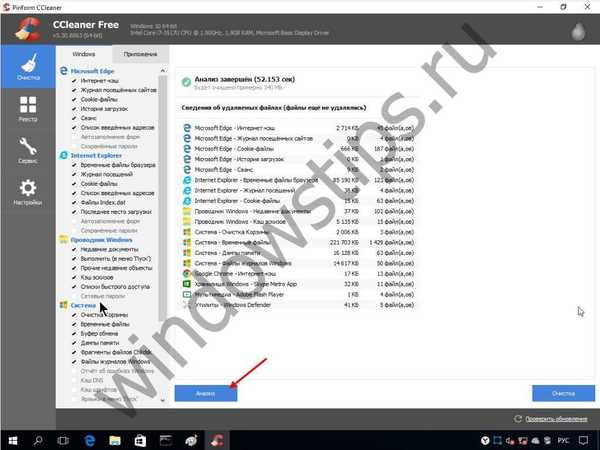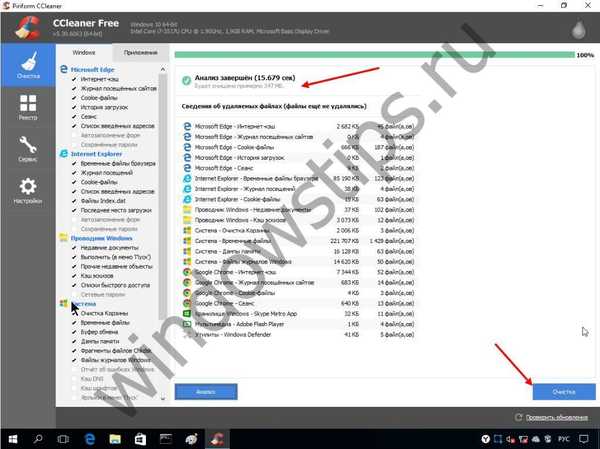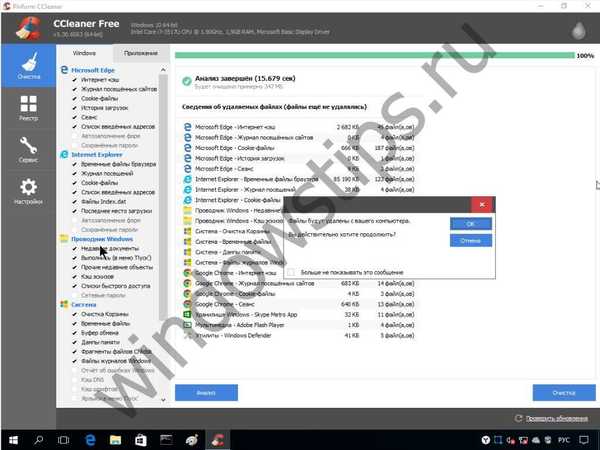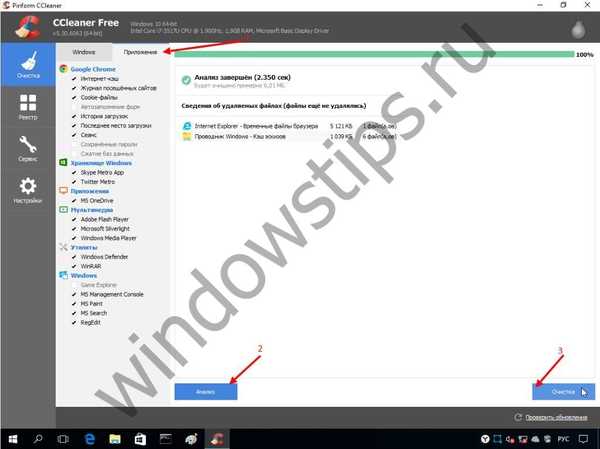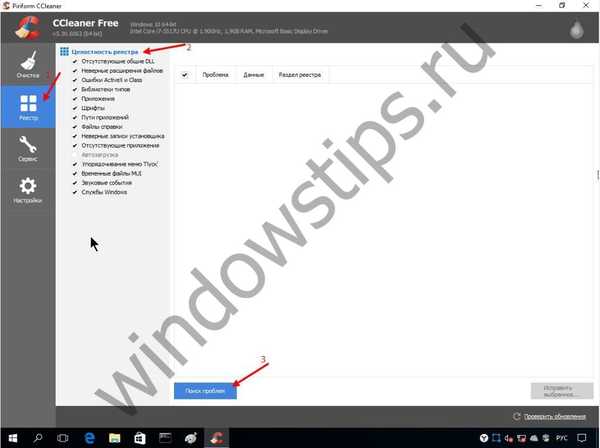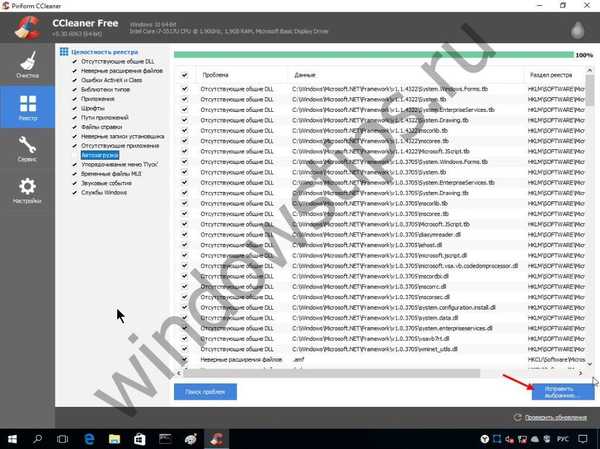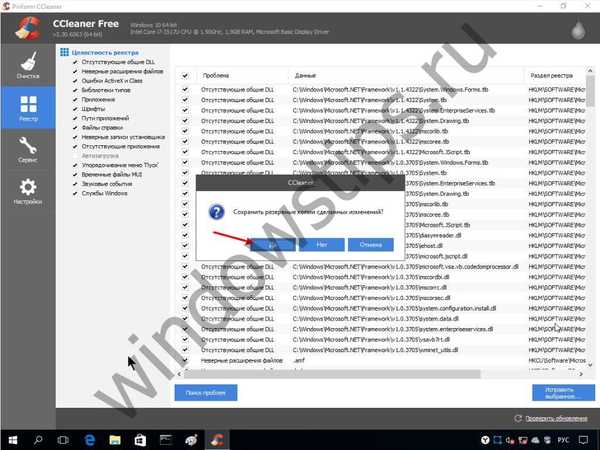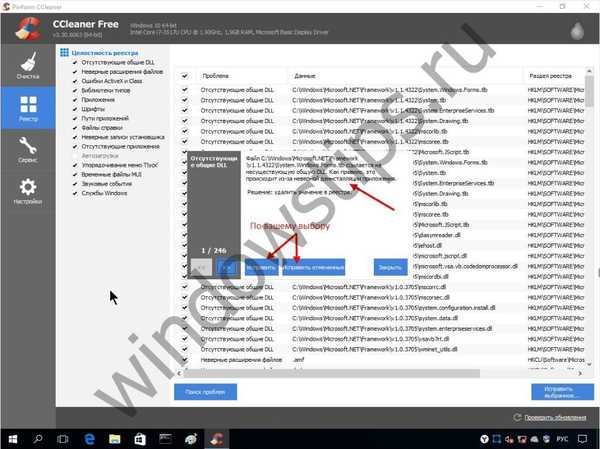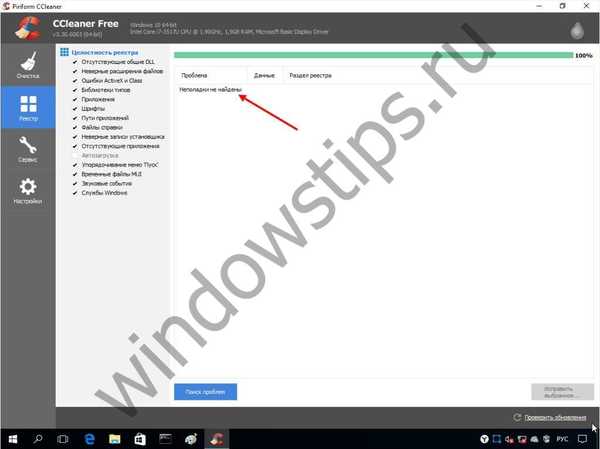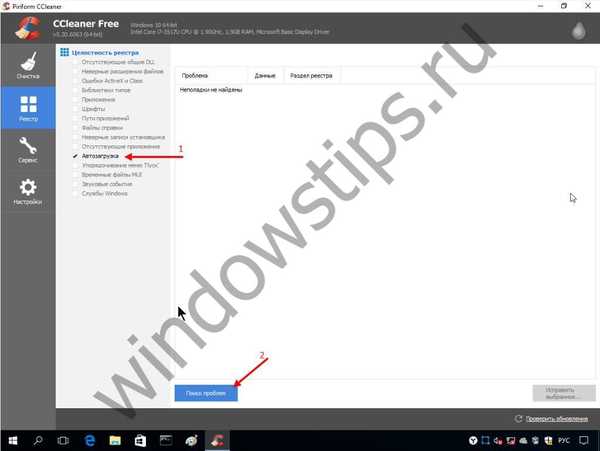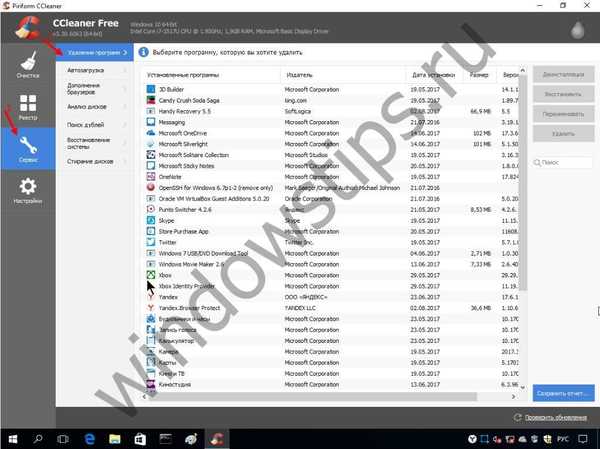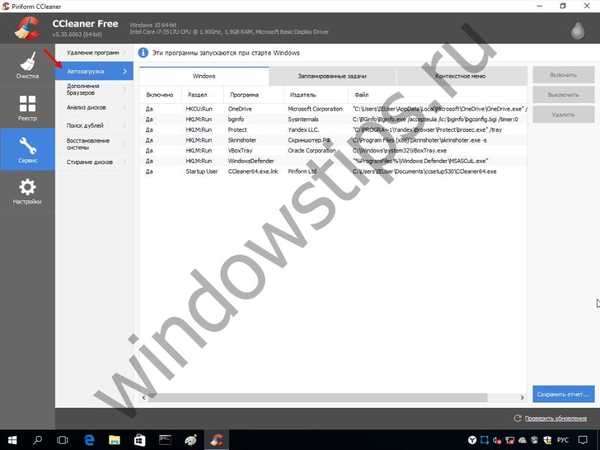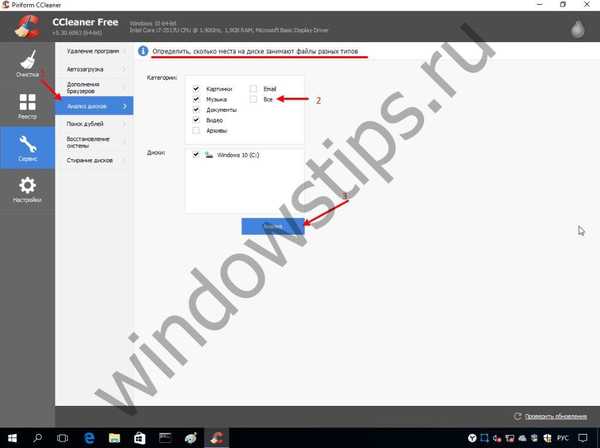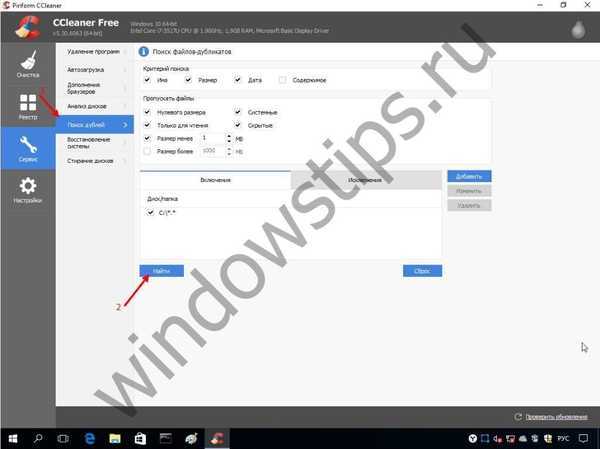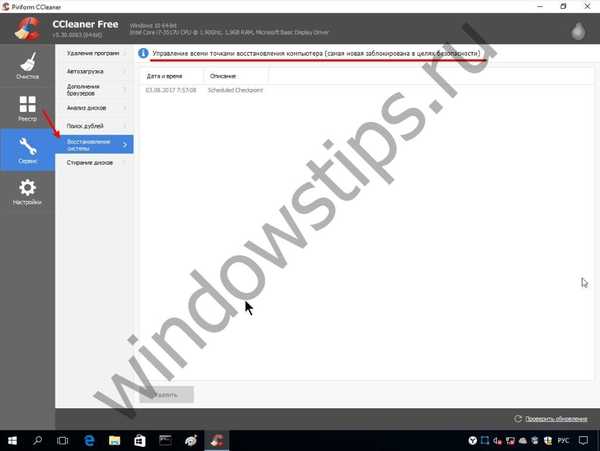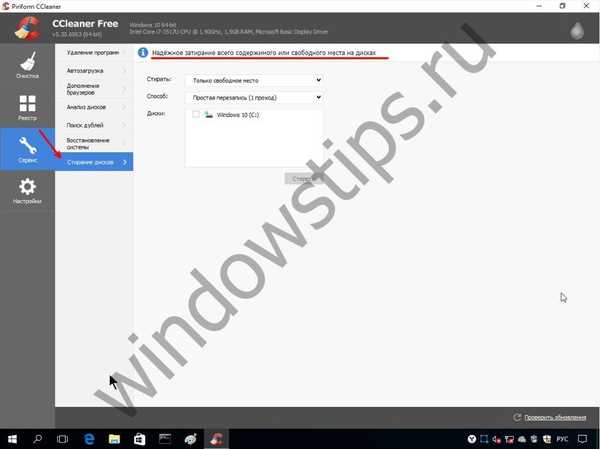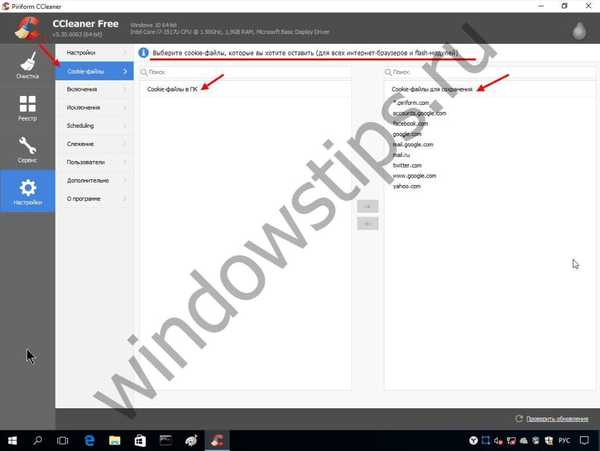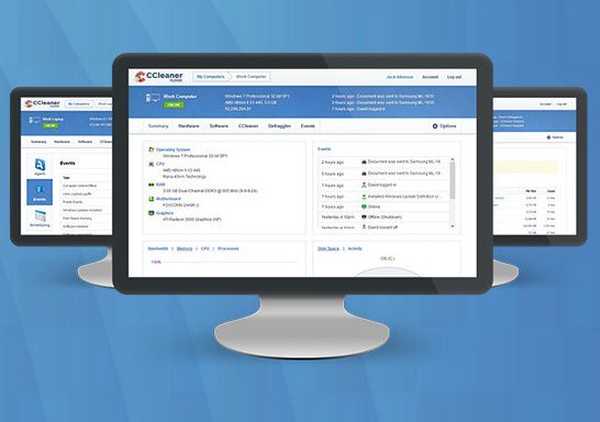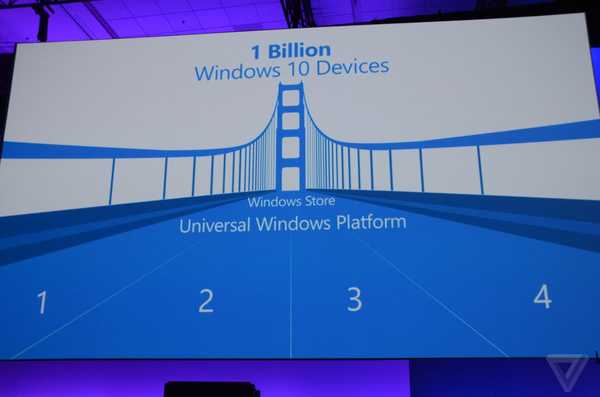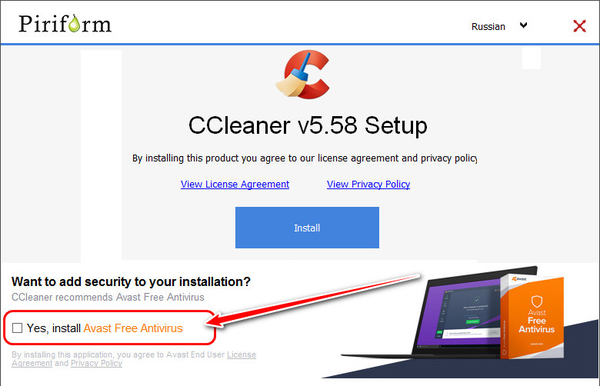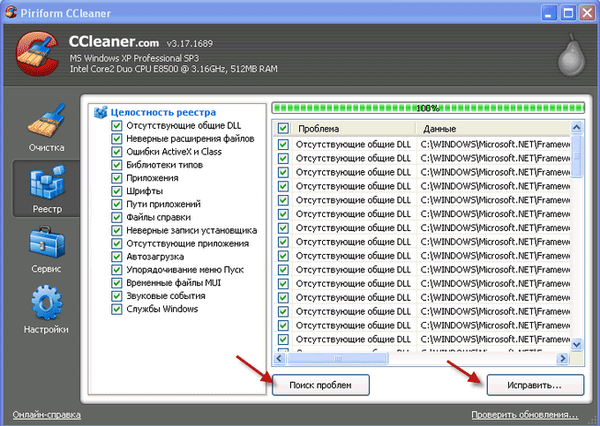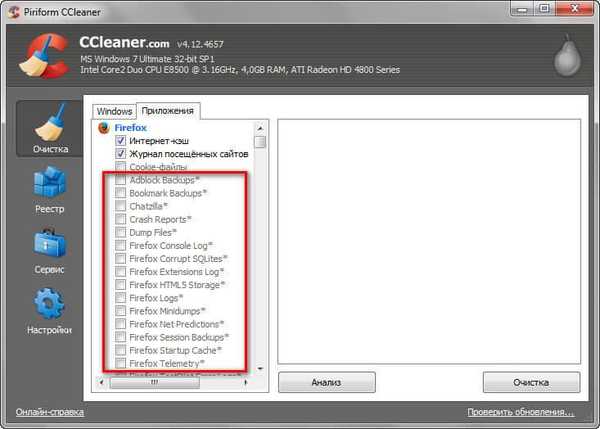U ovom ćemo članku detaljnije pogledati CCleaner za Windows 10, mnogi su čuli za ovaj program, ali malo je vjerojatno da će znati sve značajke. Započnimo s terminologijom, CCleaner verzija 5 32 6129, kao i starije verzije, jedan je od najmoćnijih i prilično jednostavnih alata za korisnike koji optimiziraju i čiste svoja računala. Softver je razvio Piriform, sa sjedištem u Velikoj Britaniji na zapadu središnjeg Londona.
Prvo izdanje bilo je u rujnu 2006. godine, a verzija po kojoj će se detaljna uputstva objaviti u srpnju ove godine (2017).
Preuzmite i instalirajte!
Uvijek preporučujemo preuzimanje distribucijskog kompleta s službenog web mjesta, budući da je CCleaner za Windows 10 na ruskom jeziku besplatno dostupan na http://ccleaner.org.ua/download.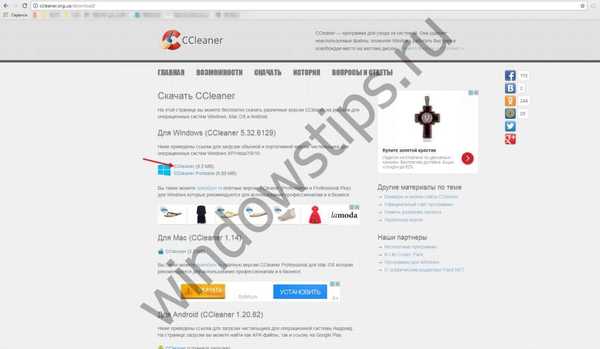
Verzija sustava Windows (64 bitna) automatski se učitava, a ako se to ne dogodi, dobit ćete dodatnu vezu. Na njemu možete preuzeti besplatno.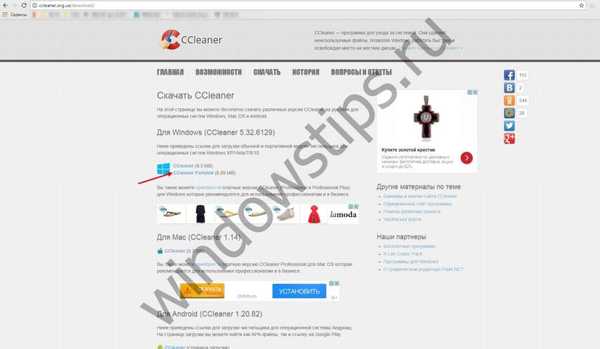
Želio bih vas podsjetiti da preuzimanjem programa s web stranica trećih strana ugrožavate sigurnost sustava Windows i informacije dostupne na vašem računalu. Nakon što ste uspješno preuzeli CCleaner za Windows 10 besplatno, morate nastaviti s instalacijom.
- Pokrenite datoteku ccsetup532.exe.
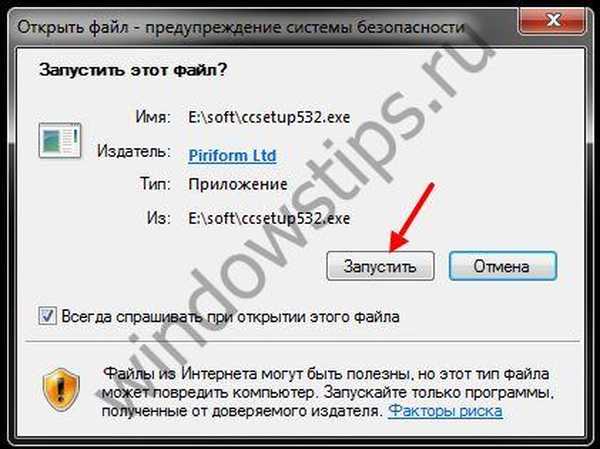
- Odaberite način instalacije "Prilagodi".
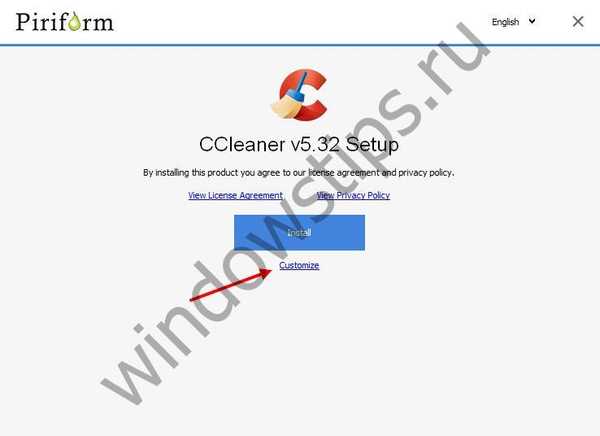
- Sljedeći zaslon prikazuje izbor:
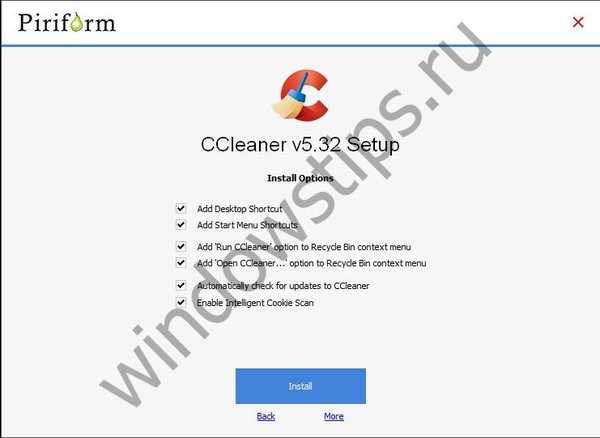
- postavljanje prečaca na radnu površinu sustava Windows;
- Dodajte prečac na početnu ploču
- uključivanje opcije u kontekstni izbornik košarica "Run" i "Open" CCleaner;
- Automatski provjerite ima li ažuriranja;
- aktivirati pametno skeniranje kolačića.
- Nakon što odaberete što vam treba, kliknite "Instaliraj".
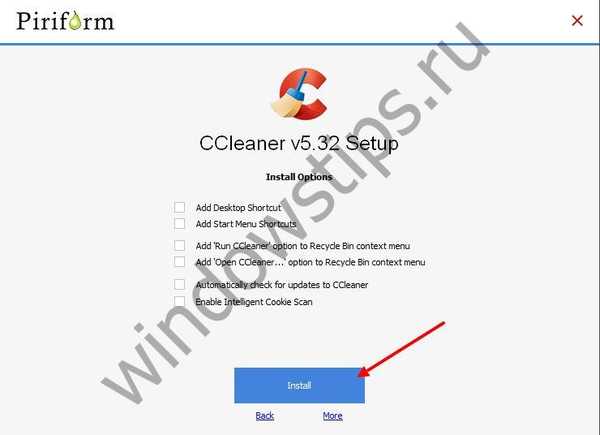
- Kada završite, kliknite na "Pokreni CCleaner".
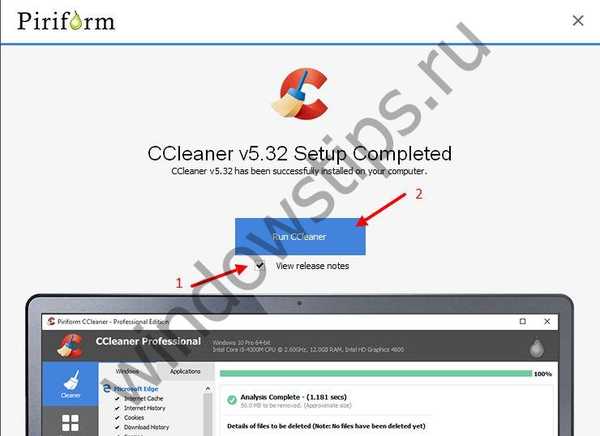
Odjeljak "Postavke"
- "O programu":
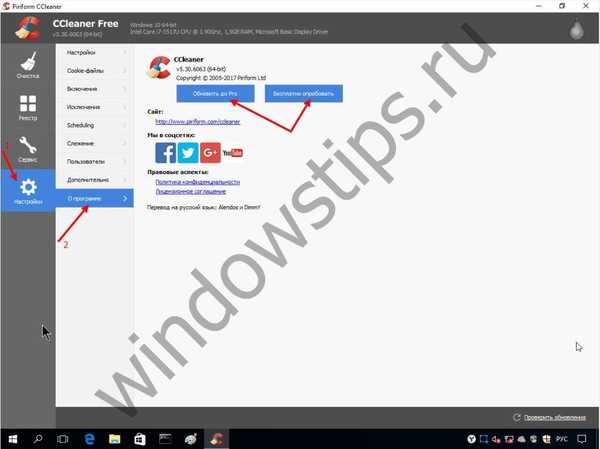
- Informacije o programu pronađite ovdje.
- od vas će se tražiti da nadograde "Programirajte na Pro" i "Pokušajte besplatno".
- Zatim idite na "Postavke":
- Možete promijeniti "Jezik";
- postavite uvjete za rad s pokretanjem;
- značajke označene sa Pro verzijom;
- odabir načina čišćenja i diskova.
- Radite s "Cookies" - ovdje možete odabrati datoteke koje ćete spremiti na svoje računalo.
- Krećemo prema "Uključcima" - ovdje možete automatizirati brisanje datoteka iz privremenih mapa, označavajući zastaru.
- "Iznimke" - pogodno za napredne korisnike, možete odrediti koje datoteke i zapise u registru CCleaner treba isključiti iz skeniranja. Parametri prema vrsti datoteke i lokaciji.
- "Zakazivanje" - dostupno u verziji Pro, omogućuje vam da započnete obradu prema rasporedu za pojedine dane, dane u tjednu, mjesečno i pojedinačno zakazani.
- "Praćenje" - dostupno i u CCleaner 5 32 6129 Pro, kontrolira rad preglednika i sustava.
- "Korisnici" - u neprofesionalnom skupu izbor je moguć samo aktivnom korisniku, a kod naprednog možete razlikovati prava pristupa.
- "Napredno" - iskusniji korisnici ovdje mogu odabrati niz parametara po vlastitom nahođenju ili "Povratak na zadane postavke".
Odjeljak "Čišćenje"
Počevši od ove kategorije izbornika detaljno ćemo objasniti kako koristiti CCleaner za Windows 10. Dakle, CCleaner v. 5 32 6129 su vrlo široke, opet postoje 2 podizbornika:
- "Windows" - omogućuje vam analizu sistemskih pogrešaka, preglednika gotovine, postupke defragmentacije i još mnogo toga.
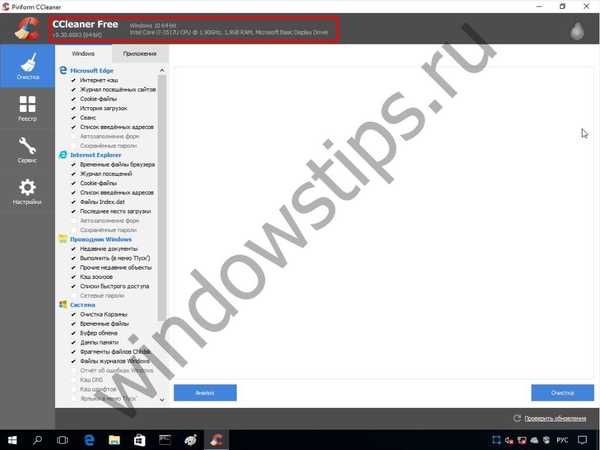
- Prije početka ažurirajte bazu podataka Provjeri ažuriranja;
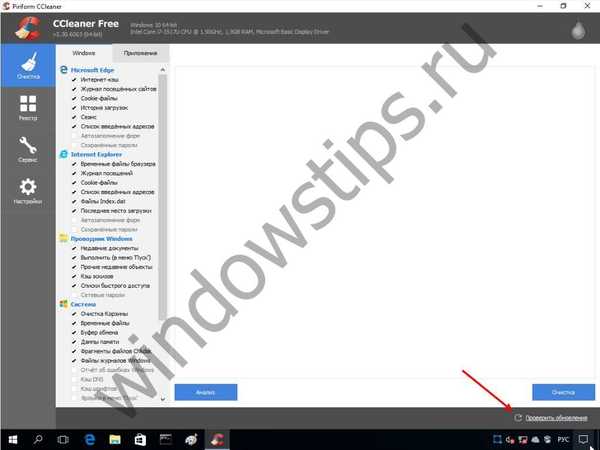
- kliknite "Analiza";
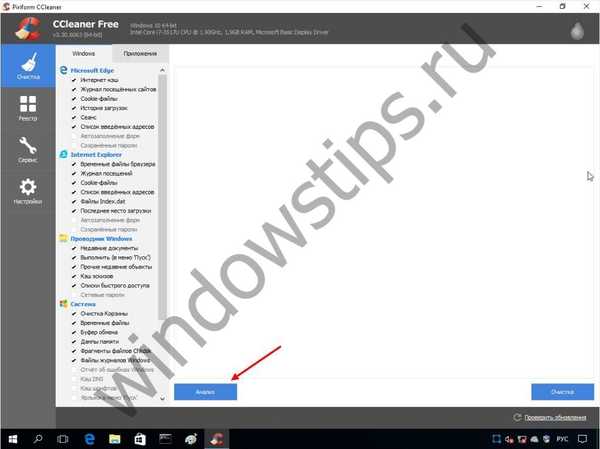
- ako je antivirus i / ili sve vrste branitelja djelovao, dodajte CCleaner iznimkama;

- još jednom „Analiza“;
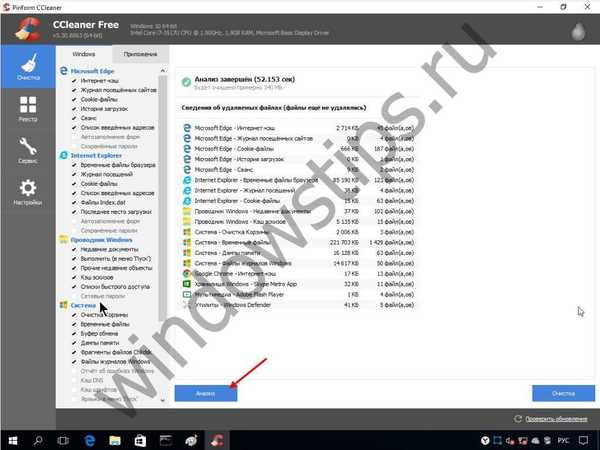
- prema rezultatu uslužni program će vam dati cjelovit popis, ako ste spremni izbrisati unose → kliknite na "Čišćenje";
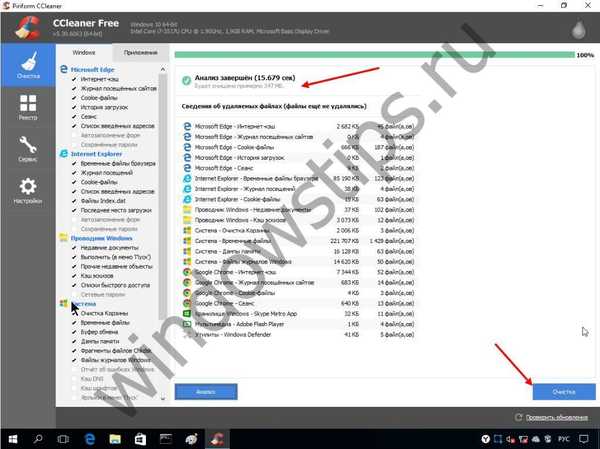
- potrebna je potvrda radnje → "ok";
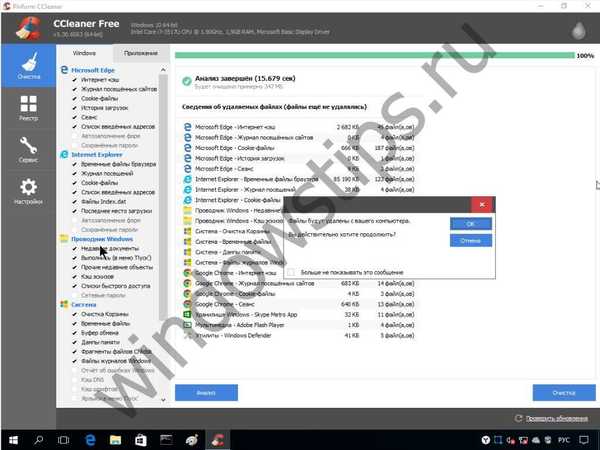
- Prije početka ažurirajte bazu podataka Provjeri ažuriranja;
- "Aplikacije" - pronalazi tragove već nepostojećih programa koji su pogrešno ili nisu u potpunosti uklonjeni:
- „Analiza“ - čekamo rezultat;
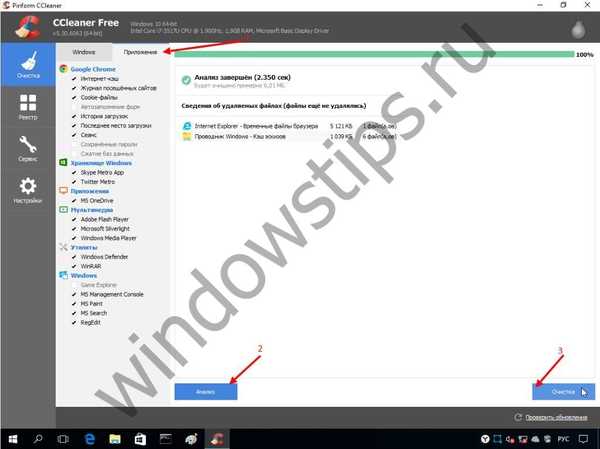
- nakon što pritisnemo "Čišćenje".

- „Analiza“ - čekamo rezultat;
Odjeljak "Registracija"
Prelazimo na vrlo važnu fazu koja zahtijeva koncentraciju i znanje - za čišćenje sustava Windows 10 pomoću CCleaner-a. Tako možemo provjeriti integritet datoteka sustava Windows.
Preporučujemo da to radite u fazama, stoga prvo provjerite sve položaje s kvačicama, osim „Pokretanje“, a zatim:
- kliknite "Traži probleme";
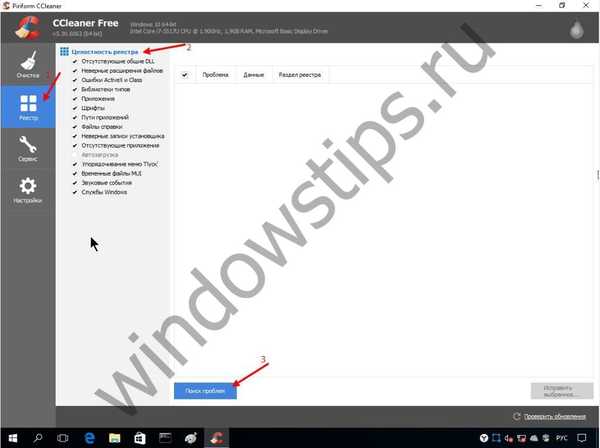
- popis će biti impresivan, kliknite "Popravi odabrano ...";
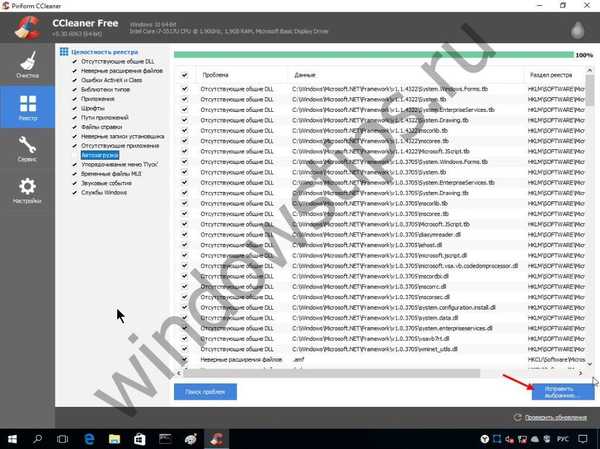
- uslužni program će ponuditi spremanje sigurnosnih kopija → budite sigurni da kliknite "Da";
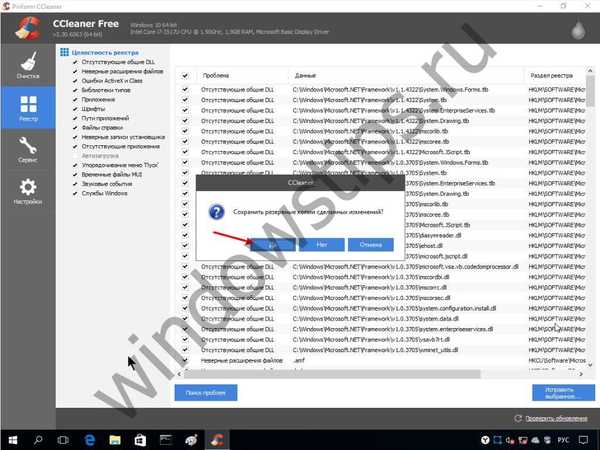
- odaberite mapu za spremanje;

- zatim po vašem izboru kliknite "Popravi" - svaki pojedinačni slučaj ili "Popravi označeno";
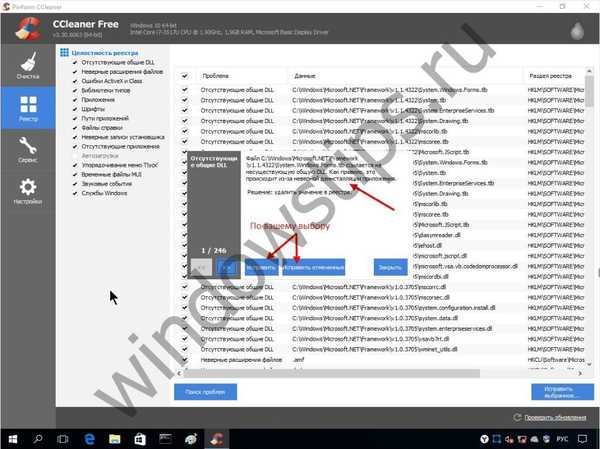
- nakon ispravljanja ponovite "Tragač za problemom" kako biste provjerili jesu li radnje ispravne.
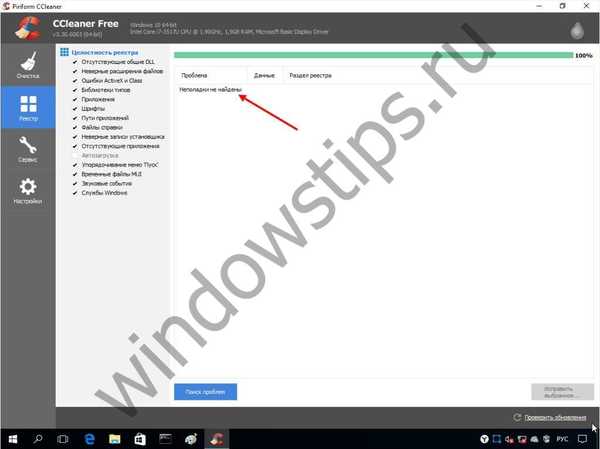
Nastavimo na preostalu stavku "Pokretanje":
- u skladu s tim, uklonite sve kvačice, osim gore navedenih → kliknite "Traži probleme";
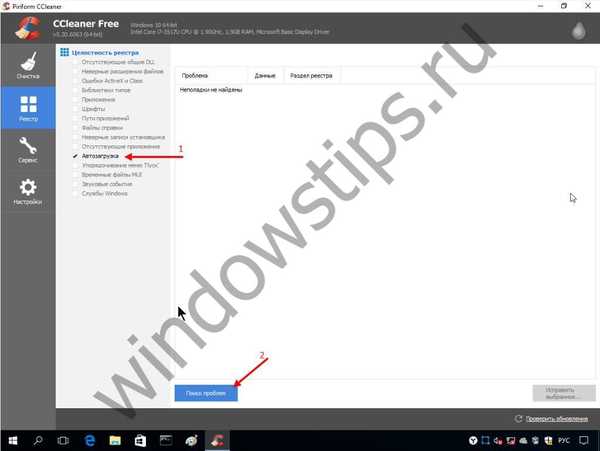
- ovisno o rezultatu, kliknite na "Popravi odabrano";

- sljedeći koraci bit će identični onima opisanim gore, više na snimkama zaslona;

Odjeljak "Usluga"
U ovom izborniku možete deinstalirati programe, unose iz pokretanja Windows, upravljati dodacima preglednika i još mnogo toga. Ukratko o svakoj poziciji.
- "Uklanjanje programa" - govori sam za sebe, pomoći će da se brzo riješite softvera koji se iz različitih razloga ne mogu ukloniti na standardni način.
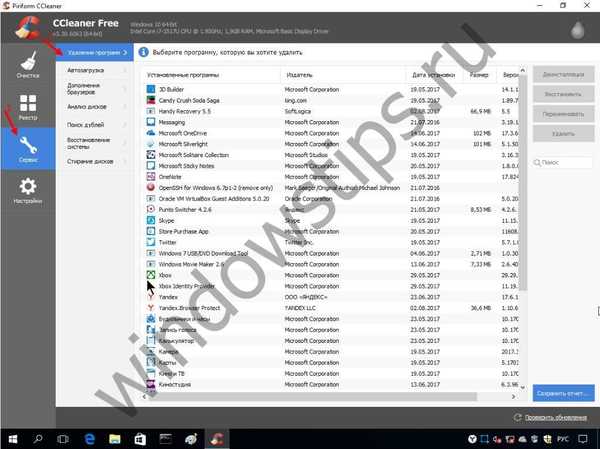
- "Pokretanje" - omogućava vam uključivanje / isključivanje i brisanje uslužnih programa i aplikacija s gotovo jednim klikom.
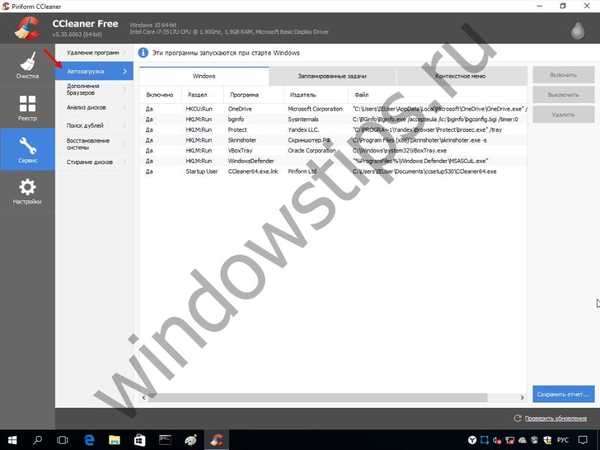
- "Dodaci za preglednike" - pomoći će u borbi protiv nametljivih i nepotrebnih ekstenzija.

- "Analiza diska" - brzo vas usmjeriti u okupiranom prostoru kako biste optimizirali posao.
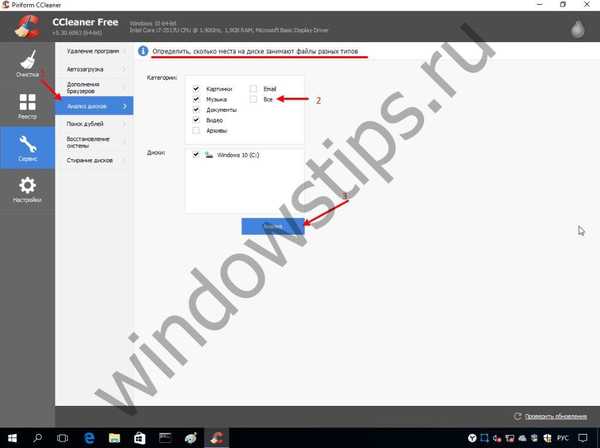
- "Traži duplikate" - izvršit će kvalitativnu analizu podataka i prikazati popis identičnih datoteka, sami ćete postaviti kriterije pretraživanja.
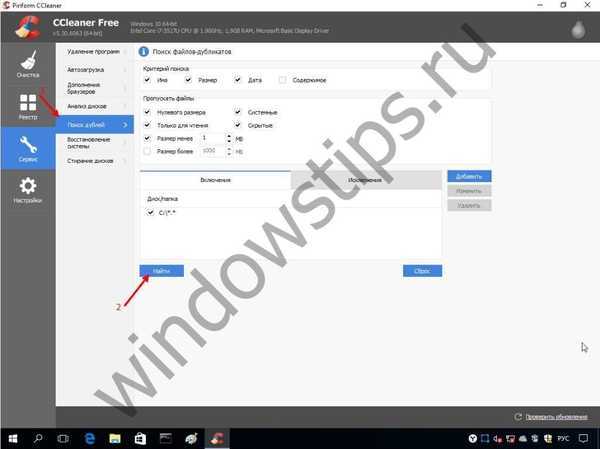
- "Vraćanje sustava" - prikazuje popis svih točaka vraćanja, prethodno blokirajući najnovije, omogućujući pametno upravljanje pohranom kopija.
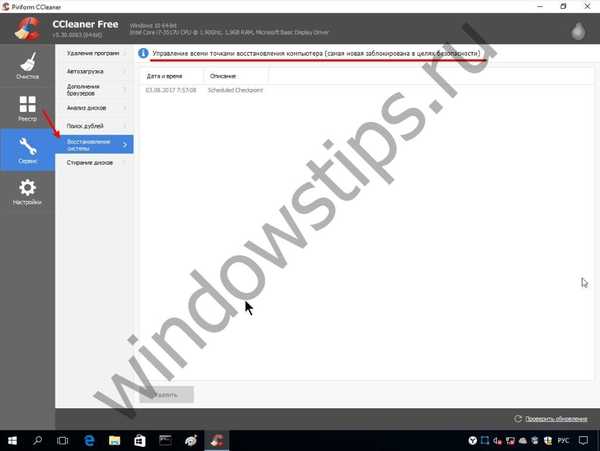
- "Brisanje diskova" - omogućuje vam potpuno / djelomično brisanje sadržaja. Predloženi parametri za broj prolazaka mogu zadovoljiti čak i profesionalne korisnike.
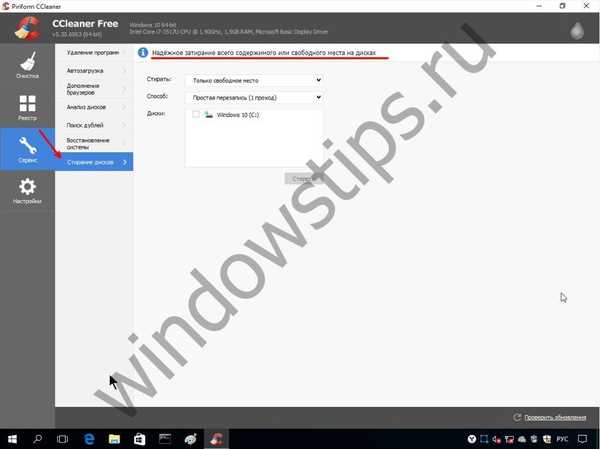
Pored toga, stranica predstavlja verziju prijenosnog CCleaner-a za Windows 10, koji ne zahtijeva instalaciju.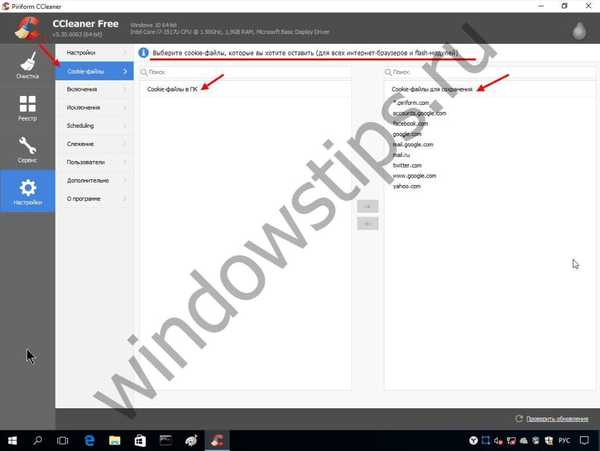
CCleaner se ne pokreće u sustavu Windows 10
Postoje slučajevi kad ovaj koristan alat prestane reagirati na akcije i jednostavno se ne pokrene u sustavu Windows. Razloga može biti nekoliko:
- Kvar sustava - u ovom slučaju trebate koristiti antivirus, posebno preporučujemo AVZ s službenog web mjesta http://www.z-oleg.com/secur/avz/download.php, ažurirajte i pokrenite provjeru sustava, prijedlozi za ispravljanje trebaju biti prihvaćeni.
- Virusni napad je čak vjerojatniji od pogreške u operativnom sustavu. Preuzmite MALWAREBYTES 3 s linka https://ru.malwarebytes.com i provedite potpunu provjeru, štoviše, pokušajte proći i Dr.Web CureIt! - https://free.drweb.ru/cureit.
- Ponekad pomaže uobičajeno preimenovanje izvršne datoteke - dodajte slovo ili broj.
Dobar dan!